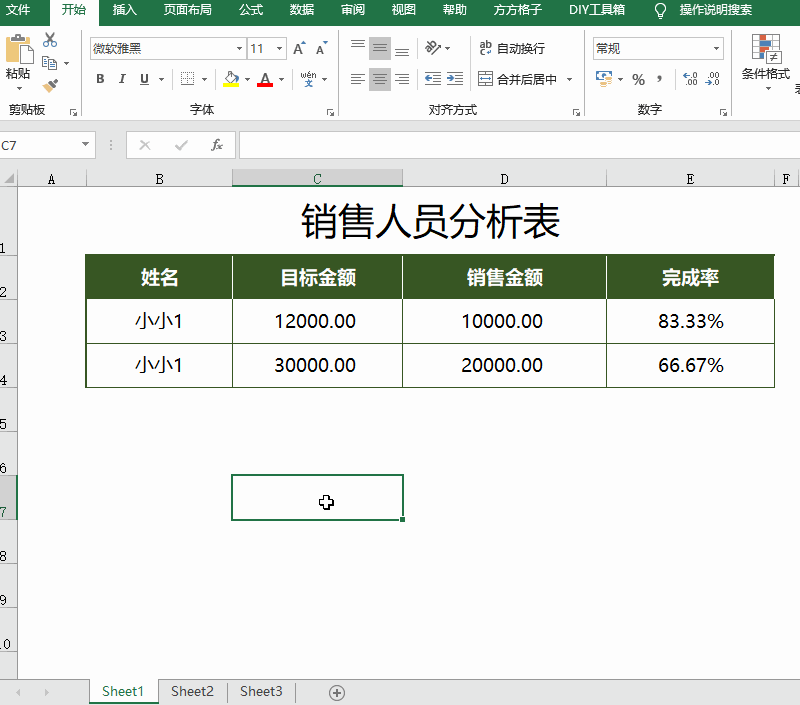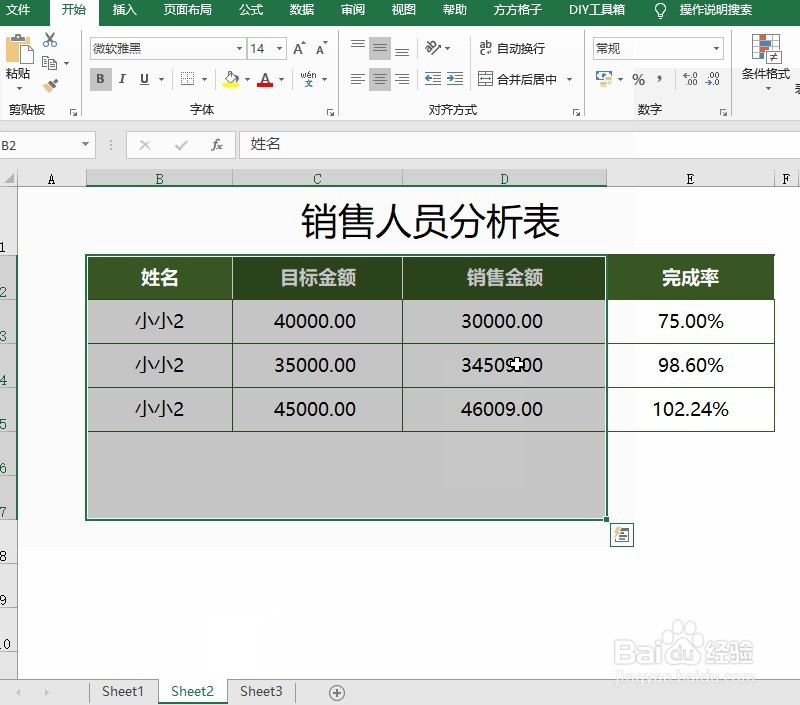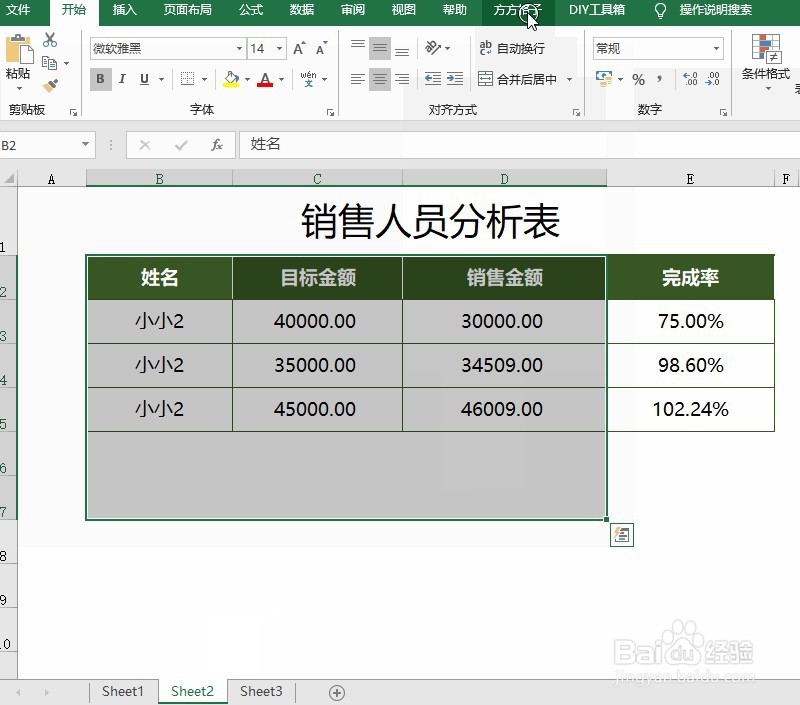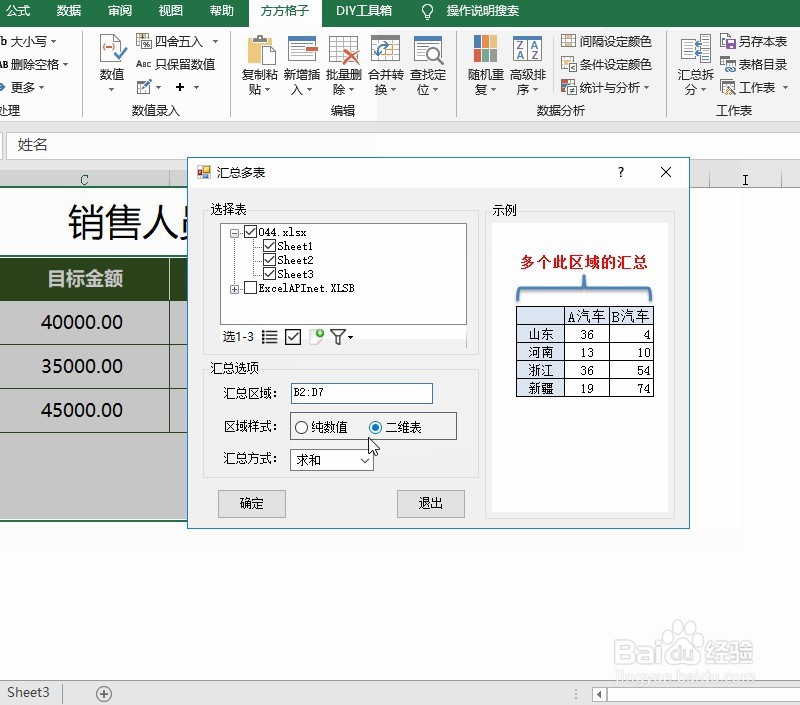excel多张表格汇总求和
1、动图如下
2、首先要尽量多范围的选择数据区域,如下图选中二维表结构
3、然后选择方方格子插件按钮
4、接着选择汇总拆分操作
5、然后单击汇总多表
6、弹出对话框复选操作表,设置区域样式为二维表,并单击确定按钮
7、好了即可看到每个人的总额情况
声明:本网站引用、摘录或转载内容仅供网站访问者交流或参考,不代表本站立场,如存在版权或非法内容,请联系站长删除,联系邮箱:site.kefu@qq.com。
阅读量:62
阅读量:73
阅读量:55
阅读量:39
阅读量:21